Для создания загрузочного диска компания Microsoft разработал собственный программный продукт под названием Media Creation Tool (медиа креатион тул), который доступен для скачивания с официального сайта по ссылке:
https://www.microsoft.com/ru-ru/software-download/windows8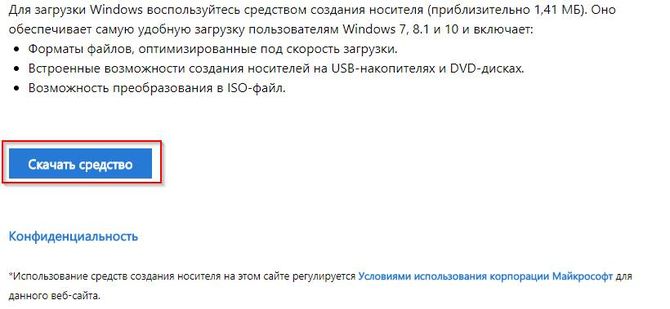
ПО используется для создания загрузочного диска или флешки Windows 8,1. Сам процесс займет немного времени и минимум усилий от пользователя. Запись дистрибутива производится на оптический диск или флешку.
Также утилита используется для обновления текущей версии операционной системы пользователя до восьмой. Принцип работы идентичен, как при записи установочного образа, так и при обновлении.
Создание образа или установочной флешки в Media Creation Tool
Программное обеспечение представляет собой исполняемый файл. После запуска, утилита предложит выбрать язык, редакцию и архитектуру ОС.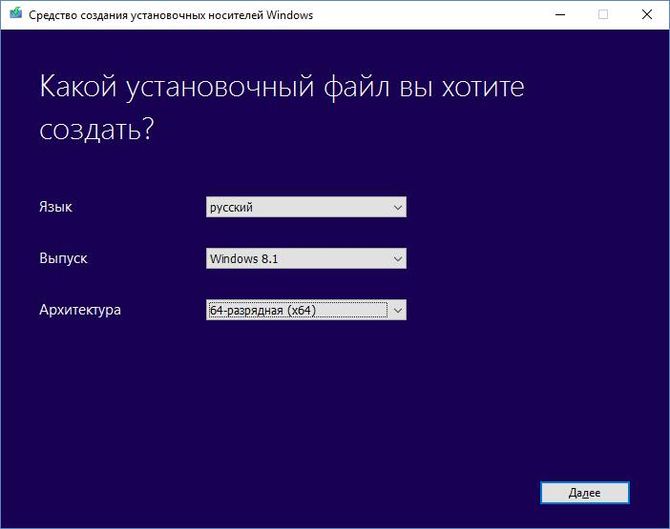
Следующим этапом будет выбор носителя: флешка или диск.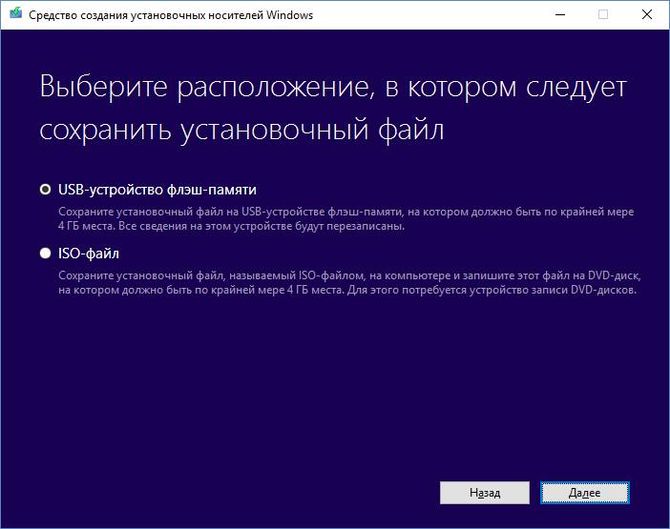
При выборе пункта «ISO-файл» утилита создаст образ установочного диска в формате ISO, и сохранит его на жестком диске пользователя. Для этого следует использовать специальные программы: например, UltraISO.
При выборе первого пункта потребуется накопитель с объемом не менее 4 Гб. Во время процедуры записи – он будет отформатирован, то есть все данные будут удалены.
Весь процесс займет продолжительное время. Ориентировочно 10-20 минут. После окончания операции появится соответствующая запись.
Теперь флешку можно использовать для инсталляции Windows 8.1.
Особенности создания
При записи загрузочного накопителя есть ряд ограничений.
- Программу следует запускать с правами администратора. В противном случае, пользователь не сможет создать загрузочный флеш-носитель;
- Перед созданием установочного флеш-накопителя стоит отключить антивирусную программу, так как возможно ложное срабатывание;
- Лицензионный ключ должен быть той же версии, которая и планируется устанавливаться. То есть лицензия от Windows 8 не подойдет для 8.1;
- ПО не поддерживает запись загрузочного накопителя с редакциями Windows RT.
Отдельно стоит рассказать о лицензионном ключе. После того, как был создан дистрибутив на флешке, то стоит в корень добавить текстовый файл «ei.cfg».
Для начала создадим его через контекстное меню – «Тестовый документ».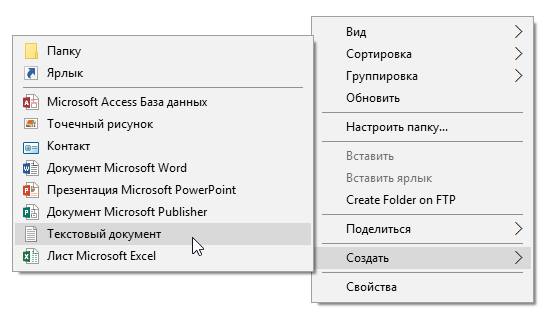
В самом файле следует набрать следующий текст:
[EditionID]
Professional
[Channel]
Retail
[VL]
0
После этого нажать «Сохранить», и закрыть его.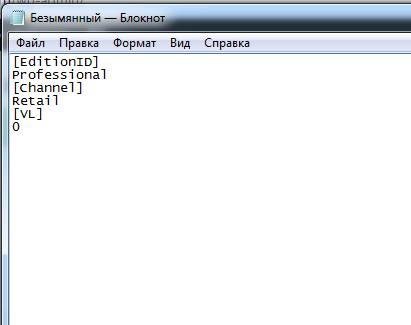
Теперь при попытке выполнить новую установку Windows 8.1, можно ввести лицензионный ключ от версии 8.
Другие способы создания
Кроме Media Creation Tool, существует и другие способы создания загрузочной флешки. Можно воспользоваться файловым менеджером, например, Total Commander, и через него просто скопировать все данные. Это связано с тем, что ISO-файл это уже готовый загрузочный диск, сжатый в один файл.
Также подойдут специальные программы для записи образов на носители.
Используем стандартные средства
Предположим, у пользователя уже есть готовый образ дистрибутива Windows 8. Для его записи на флеш-носитель можно использовать ПО Windows 7 USB/DVD Download tool – программу, которая разработана компанией Microsoft. Несмотря на то, что она разработана для другой версии, ее можно использовать для записи восьмерки.
- После запуска программы, указываем путь к ISO-файлу.
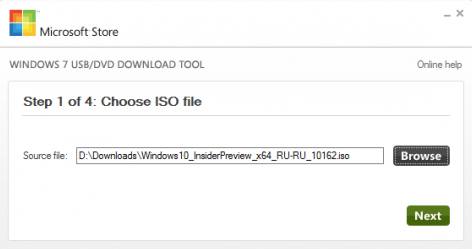
- На втором шаге надо выбрать носитель. В нашем случае, это будет USB Device.

- После этого, нажимаем «Begin Copying».
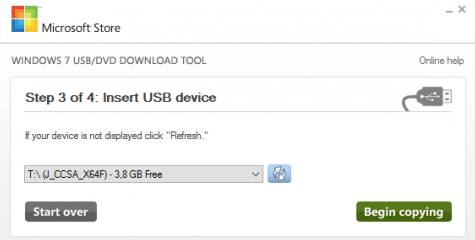
- Программа предложит отформатировать флешку – соглашаемся, а потом подтверждаем согласие.
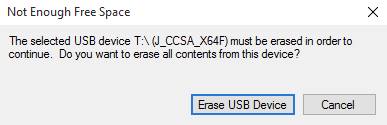
Через несколько минут загрузочный флеш-накопитель будет готов.
Использование UltraISO
Образ дистрибутива Windows 8.1 записывается через специальные программы. Рассмотрим на примере UltraISO. Ссылка для скачивания: https://www.ultraiso.com/download.html
Приложение платное, но можно скачать пробную версию сроком 30 дней, без ограничения функционала.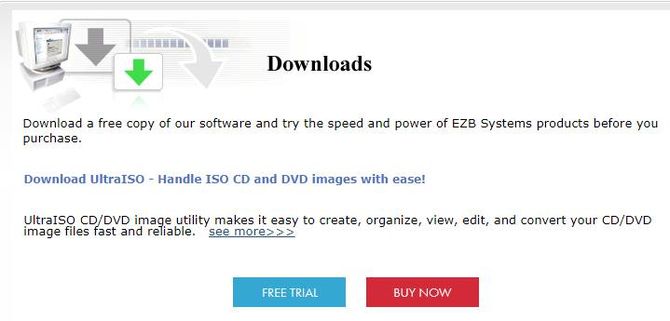
После запуска UltraISO, нажимаем кнопку «Открыть».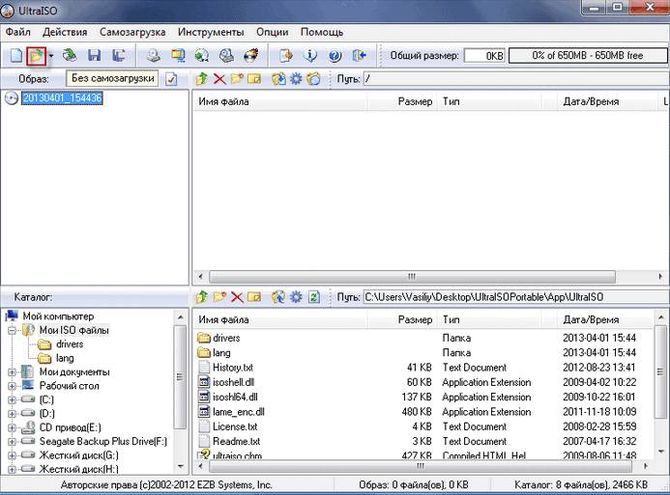
Выбираем файл, который требуется записать на флеш-накопитель, а потом заходим в меню «Самозагрузка», раздел «Записать образ жесткого диска…».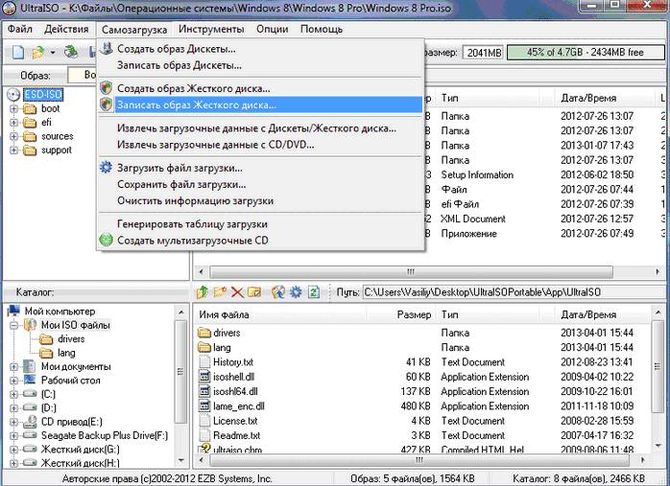
Выбираем в пункте «Disk Drive» — флешку, после нажимаем «Записать». Следует помнить, что все данные с флеш-носителя будут удалены.
После окончания процесса, флеш-накопитель можно использовать для инсталляции Windows 8.